VirtualBox consente di scegliere la scheda grafica virtuale fra VBoxVGA, VMSVGA, VBoxSVGA e Nessuno. Ebbene: quale devo usare? Quali differenze ci sono fra VBoxVGA, VMSVGA, VBoxSVGA e Nessuno? Quale è la migliore scheda grafica virtuale per Windows o Linux virtualizzato? Vediamo di fare chiarezza
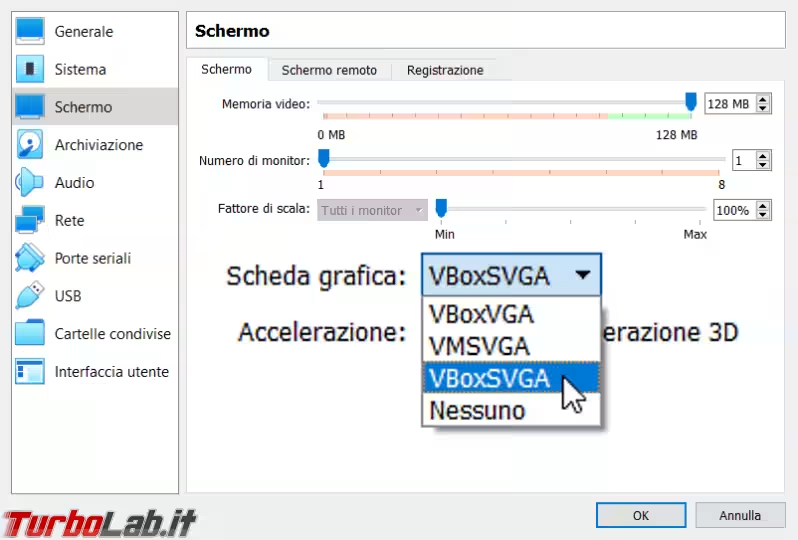
nota: questo articolo è incentrato sulle diverse schede grafiche virtuali di VirtualBox. Per la guida completa, si veda quest'altro approfondimento:
» Leggi: La virtualizzazione dei sistemi operativi non sarà più un problema: guida a VirtualBox
Scheda grafica in VirtualBox: cosa significa?
Il sistema operativo virtualizzato in una qualsiasi macchina virtuale abbisogna di accedere alle varie periferiche hardware, proprio come farebbe se fosse installato fisicamente sul PC. Fra queste, c'è appunto la scheda grafica, necessaria per visualizzare l'output del computer a schermo.
I gestori (hypervisor) come VirtualBox sopperiscono a questa necessità esponendo (cioè "facendo rilevare") al sistema operativo virtualizzato una scheda video fittizia e collegata indirettamente alla "vera" GPU del PC. È appunto la "scheda grafica virtuale", detta anche vGPU

Il motivo di questa scelta è decisamente articolato: in estrema sintesi, basti dire che è necessario che funzioni così per evitare conflitti nell'accesso alle risorse.
Lo specifico VirtualBox ci permette di scegliere le caratteristiche di questa scheda video virtuale fra una serie di opzioni pre-definite, le più importanti delle quali sono VBoxVGA, VMSVGA e VBoxSVGA.
VBoxVGA, VMSVGA e VBoxSVGA: quale scegliere?
Durante la prima fase di creazione di una nuova macchina virtuale (VM), VirtualBox ci chiede di indicare quale sistema operativo andremo poi ad installarci. Questa scelta è importantissima, poiché VirtualBox seleziona di conseguenza e automaticamente molte impostazioni ottimali per l'uso dello specifico sistema operativo indicato
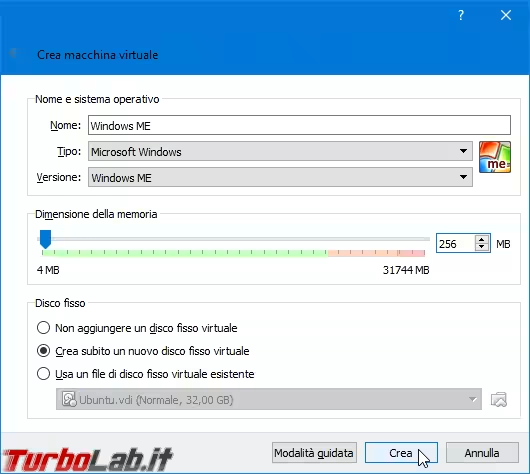
Generalmente parlando, la scheda grafica virtuale selezionata dalla procedura guidata è già ottimale. Solo in poche, specifiche occasioni sarà necessario modificarla.
Come modificare la scheda grafica virtuale con VirtualBox
Per modificare la scheda grafica virtuale impiegata da una specifica macchina virtuale, selezioniamo la VM della quale vogliamo modificare la scheda grafica nella lista di VirtualBox. Ora, dalla barra in alto, cliccare Impostazioni
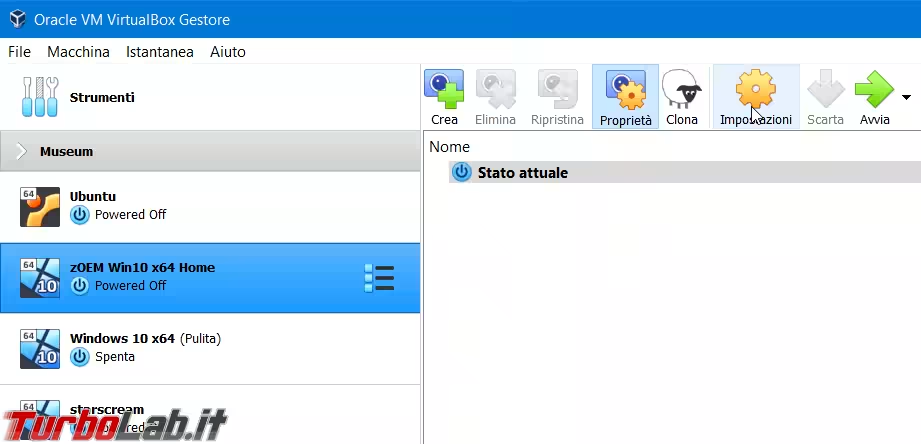
Dalla finestra di dialogo apertasi, spostiamoci sotto Schermo. Il menu a tendina per scegliere l'adattatore grafico si trova nella prima scheda (Schermo)
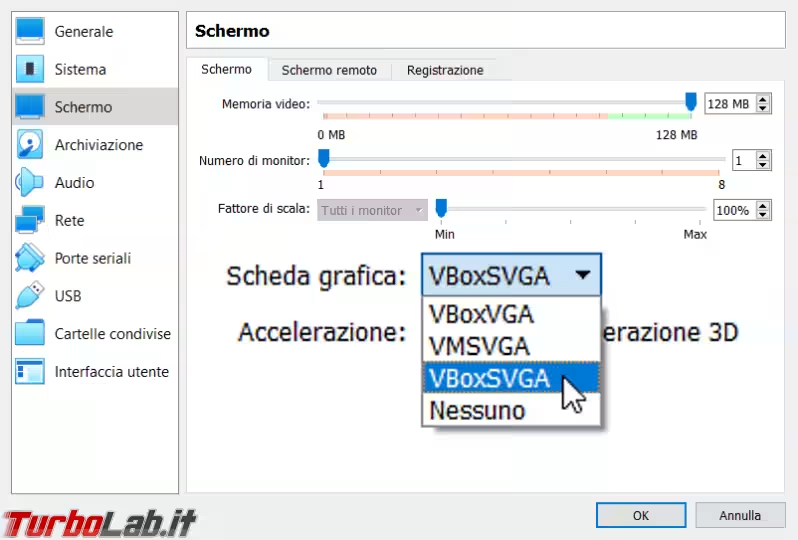
Di seguito, vedremo le caratteristiche di ognuna.
VBoxSVGA: la migliore per Windows virtuale
La scheda grafica virtuale migliore per eseguire Windows virtualizzato è quella chiamata VBoxSVGA. Possiamo sceglierla sia nello scenario "Windows come host, Windows come guest", sia quando il PC host impiega Linux.
È disponibile a partire da VirtualBox 6.0 e viene selezionata automaticamente per le macchine virtuali configurate per ospitare Windows 7 o successivi.
Contrariamente alla vecchia generazione (VBoxVGA, vedi seguito), questa vGPU garantisce prestazioni superiori e migliora il supporto alla grafica 3D. Nell'esecuzione (parziale) del benchmark PCMark10, ha totalizzato 2.185 punti (il risultato più alto fra le tre)
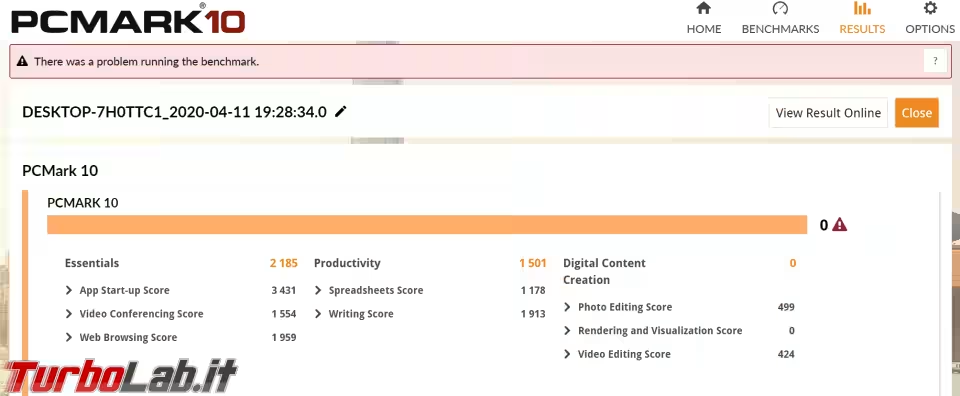
Attenzione, però: eventuali VM create con il vecchio VirtualBox 5.x o versioni ancora precedenti non vengono "aggiornate" automaticamente: per ottenere le prestazioni ottimali, è dunque importante impostare manualmente queste macchine virtuali per utilizzare VBoxSVGA.
In ambiente Windows, VBoxSVGA supporta OpenGL 2.1: si tratta di una versione molto vecchia della specifica (al momento in cui scrivo siamo alla 4.6) ma è anche il massimo disponibile oggi alle VM VirtualBox
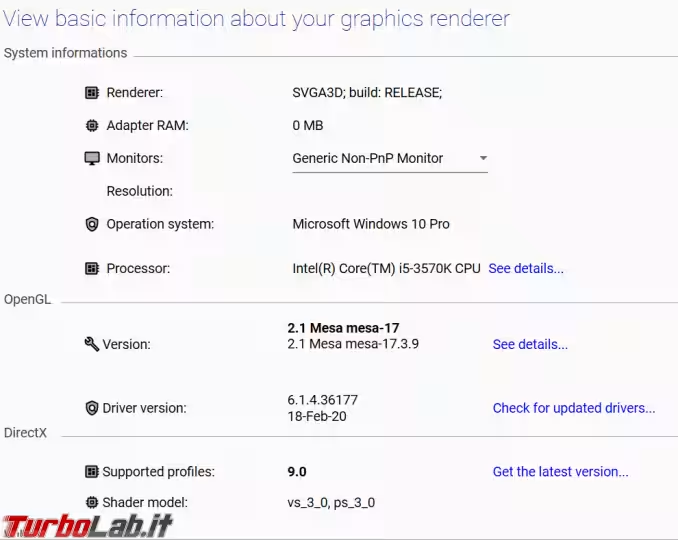
Contrariamente al più vecchio VBoxVGA, il più moderno VBoxSVGA non presenta la casella di controllo per abilitare l'accelerazione 2D. Un portavoce di Oracle ha spiegato che non si tratta di una carenza. Piuttosto: la singola opzione Abilita accelerazione 3D, disponibile subito sotto a VBoxSVGA, attiva sia l'accelerazione 3D, sia l'accelerazione 2D
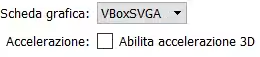
Una volta spuntata la casella, è sufficiente installare il pacchetto Guest Additions all'interno del sistema operativo virtualizzato, come mostrato in questo approfondimento:
» Leggi: Windows e VirtualBox: schermo intero ("fullscreen"), appunti condivisi e cartella condivisa
VMSVGA: la migliore per Linux virtuale
La vGPU VMSVGA viene invece scelta automaticamente per virtualizzare Linux. Si tratta di una scheda grafica virtuale che emula il comportamento del dispositivo VMware SVGA, utilizzato da VMware e supportato nativamente dal kernel Linux.
Sebbene compatibile, non è consigliabile in ambiente Windows poiché presenta le prestazioni peggiori fra le tre disponibili: nell'esecuzione (parziale) del benchmark PCMark10, ha totalizzato 1.781 punti
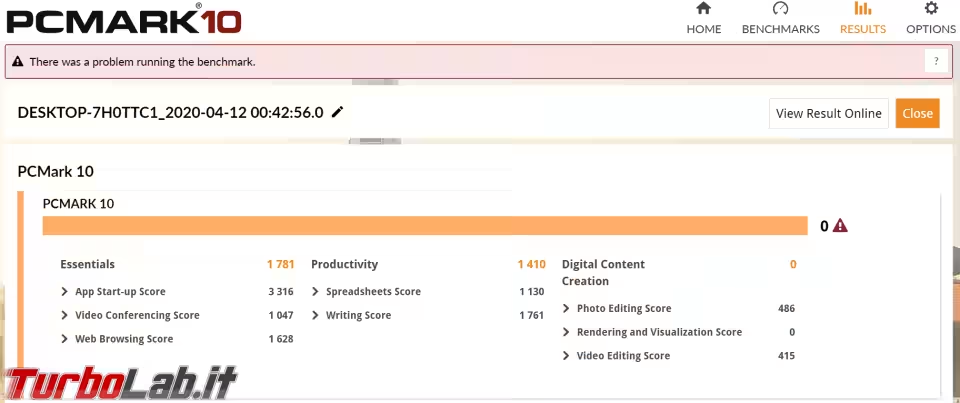
VBoxVGA: la scheda più vecchia
La terza scheda video virtuale disponibile in VirtualBox è VBoxVGA. Era utilizzata da VirtualBox 5.x e versioni precedenti mentre, oggi, viene selezionata automaticamente solo in caso si scelga Windows Vista o una versione di Windows ulteriormente precedente come sistema operativo da virtualizzare. Nell'esecuzione (parziale) del benchmark PCMark10, ha totalizzato 1.928 punti
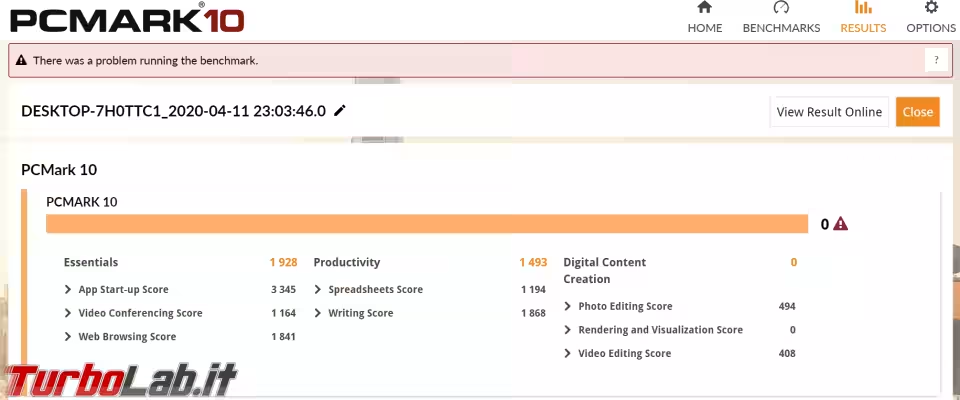
Se selezionata, VirtualBox mostra il checkbox Abilita accelerazione 2D. Il nome è un po' fuorviante, però: in realtà, si limita a rendere più fluida la riproduzione dei video. Non apporta alcun beneficio con altre applicazioni. Vicino ad essa, VirtualBox mostra anche la familiare casella Abilita accelerazione 3D. Attenzione, però: è una "trappola"! Quando spuntata, il gestore seleziona automaticamente VBoxSVGA come vGPU
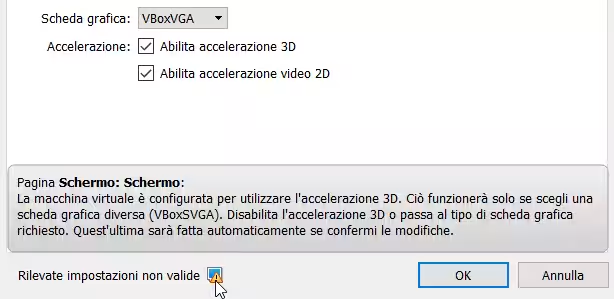
Non mi dilungo ulteriormente per il semplice motivo che si tratta di un componente obsoleto, che dovrebbe essere utilizzato solo con i sistemi operativi più vecchi oppure per tentare di aggirare qualche tipo di problematica con i due adattatori, migliori, citati in precedenza
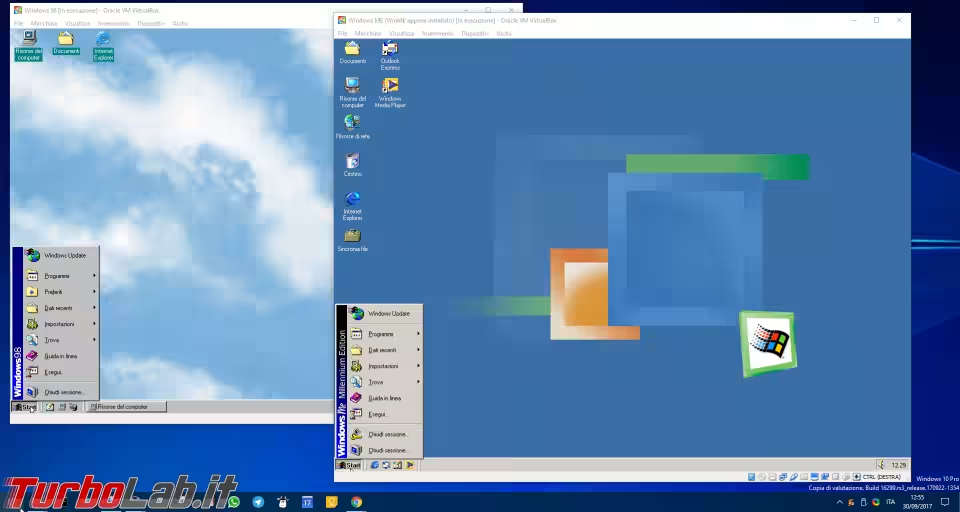
Scheda grafica: nessuno
L'ultima opzione esposta dal menu di selezione della scheda video di VirtualBox è Nessuno. In caso venga selezionata, VirtualBox non esporrà alcuna vGPU. Il sistema operativo virtualizzato "crederà" quindi che sul computer non sia disponibile alcuna uscita video. Il risultato è uno schermo tutto nero
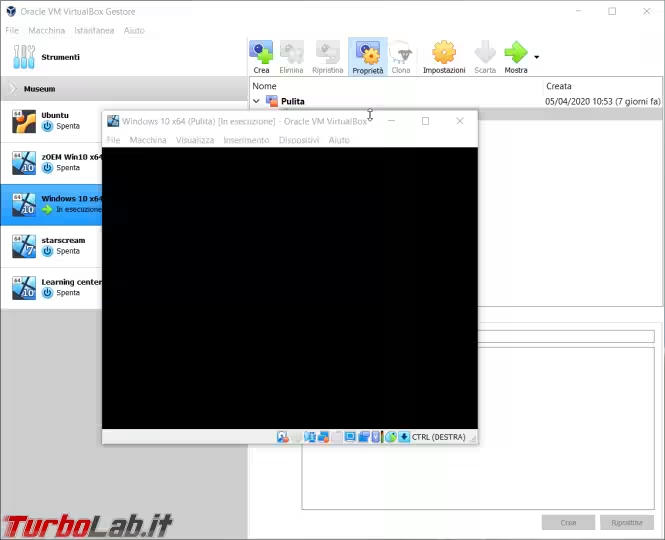
Può essere utile in circostanze specifiche (per realizzare una macchina virtuale accessibile solo via Desktop remoto oppure SSH, ad esempio) ma, di certo, non lo useremo quotidianamente in circostanze standard.
Conclusioni
In questa guida abbiamo visto quali differenze ci sono fra VBoxVGA, VMSVGA, VBoxSVGA e Nessuno. La prima è la scelta meno performante, mentre le altre due sono ideali, rispettivamente, con Linux e Windows.
In tutti i casi, l'installazione del componente Guest Additions (guida per Windows, guida per Linux) all'interno della VM stessa rimane di importanza critica per ottimizzare le prestazioni e disporre di tutte le funzionalità.







